 Mobiles Tutorial
Mobiles Tutorial
 Android Telefon
Android Telefon
 Tutorial zur Verwendung des privaten Ordners der mobilen Version von Kingsoft Docs_So öffnen Sie den privaten Ordner der Kingsoft Docs-APP
Tutorial zur Verwendung des privaten Ordners der mobilen Version von Kingsoft Docs_So öffnen Sie den privaten Ordner der Kingsoft Docs-APP
Tutorial zur Verwendung des privaten Ordners der mobilen Version von Kingsoft Docs_So öffnen Sie den privaten Ordner der Kingsoft Docs-APP
Kingsoft Docs ist eine gängige Plattform zum Bearbeiten und Teilen von Dateien auf dem Markt und wird von vielen Benutzern verwendet. Nachdem Sie die Kingsoft Docs-APP auf Ihr Android-Telefon heruntergeladen haben, können Sie die Funktion „Privater Ordner“ aktivieren, um sicherzustellen, dass einige Ihrer wichtigen Dateien gespeichert werden Diese Funktion ist sehr praktisch, praktisch und effizient und zieht viele Profis dazu an, sie zu verwenden. So aktivieren Sie die Funktion „Privater Ordner“ in der Kingsoft Documents-App ?Dieser Artikel Der Herausgeber der Website hat dieses Tutorial für Sie zusammengefasst. Ich hoffe, es kann für Sie hilfreich sein.
Tutorial zur Verwendung der mobilen Version von Kingsoft Docs Private Folder
Nachdem Sie die Kingsoft Docs-APP auf Ihrem Telefon geöffnet haben, klicken Sie auf das „Ich“-Symbol in der unteren rechten Ecke, rufen Sie dann die Funktionsseite „Einstellungen“ auf und klicken Sie dann auf roter Kreis.
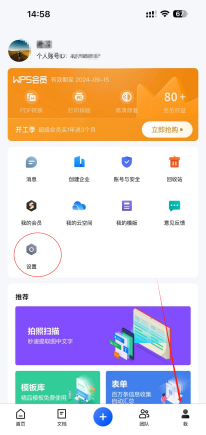
Der zweite Schritt besteht darin, die Funktion „Privater Ordner“ in der zweiten Zeile der Einstellungsseite zu finden und zum Aufrufen zu klicken.
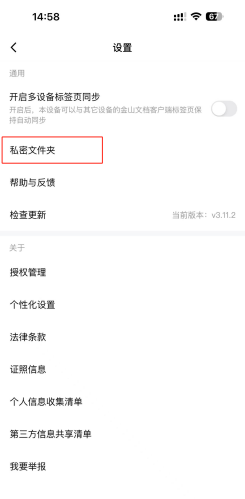
Im dritten Schritt erscheint für Benutzer, die die Funktion „Privater Ordner“ zum ersten Mal verwenden, die unten gezeigte Oberfläche. Klicken Sie unten auf die Schaltfläche „Öffnen bestätigen“ mit blauem Hintergrund, um den Ordner zu öffnen.
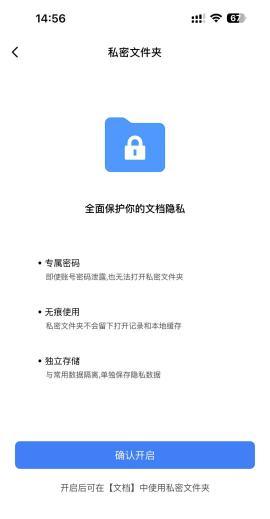
Der vierte Schritt besteht darin, dass Sie bei der ersten Verwendung des privaten Ordners ein Passwort für den privaten Ordner festlegen müssen, um zu verhindern, dass andere ihn verwenden. Geben Sie das Passwort ein, bestätigen Sie es und klicken Sie dann auf „Bestätigen“. .
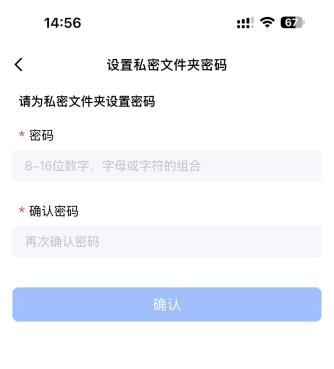
Im fünften Schritt wird nach dem Klicken auf die Schaltfläche „Bestätigen“ die folgende Bildschirmaufforderung angezeigt. Das Kennwort für den privaten Ordner wurde erfolgreich festgelegt. Klicken Sie dann zur Eingabe auf die blaue Schaltfläche „Privaten Ordner eingeben“.
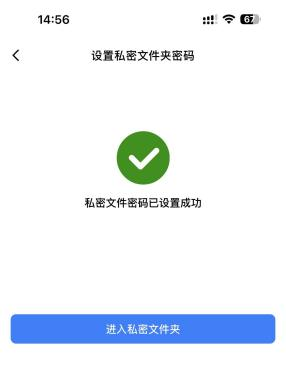
Schritt 6. Nach dem erfolgreichen Aufrufen der Seite „Privater Ordner“ werden Ihnen viele Funktionen angezeigt, z. B. das Importieren von Dateien, das Importieren von Bildern, das Erstellen neuer Ordner, die Bestandsverwaltung, Informationsstatistiken, Projektverwaltung, leere Dokumente usw. Wir Verwenden Sie zur Erläuterung ein leeres Dokument. Nach dem Klicken werden Dateien in verschiedenen Formaten erstellt, die uns die Datenerfassung erleichtern.
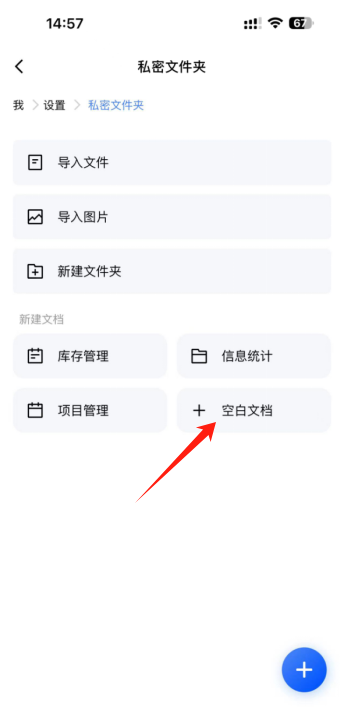
Der siebte Schritt, das Bild unten, ist die neue Seite, die nach dem Klicken auf das leere Dokument erscheint. Es werden intelligente Dokumente, intelligente Tabellen, intelligente Formulare usw. sowie normale Word-, PPT- und Excel-Dateien angezeigt sowie Anwendungsdienste wie mehrdimensionale Tabellen, Mind Mapping und erweiterte Funktionen wie das Importieren von Dateien und das Erstellen von Ordnern. Kurz gesagt, die Funktion für private Ordner ist immer noch sehr praktisch.
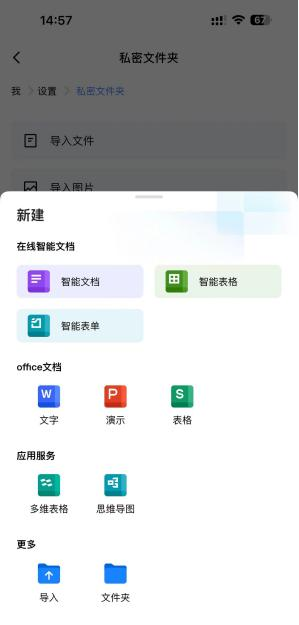
Freunde, bitte beachten Sie, dass die Funktion „Privater Ordner“ in der Kingsoft Documents APP als Mitgliederdienst aktiviert werden muss. Diese Funktion kann den Inhalt schützen, den wir ausblenden möchten, und kann nur mit einem Passwort und im Ordner entsperrt werden Sie können auch Bilder speichern, solange sie sich in Ordnern befinden, können sie in privaten Ordnern gespeichert werden.
Der Herausgeber kam zu dem Schluss, dass Kingsoft Document eine sehr beliebte gängige Dateibearbeitungssoftware ist, die viele Dokumenttypen unterstützt und auch die Privatsphäre und Sicherheit der Benutzer schützen kann. Beeilen Sie sich und laden Sie es von dieser Website herunter Scannen Sie den QR-Code, um ihn zu installieren.
Das obige ist der detaillierte Inhalt vonTutorial zur Verwendung des privaten Ordners der mobilen Version von Kingsoft Docs_So öffnen Sie den privaten Ordner der Kingsoft Docs-APP. Für weitere Informationen folgen Sie bitte anderen verwandten Artikeln auf der PHP chinesischen Website!

Heiße KI -Werkzeuge

Undresser.AI Undress
KI-gestützte App zum Erstellen realistischer Aktfotos

AI Clothes Remover
Online-KI-Tool zum Entfernen von Kleidung aus Fotos.

Undress AI Tool
Ausziehbilder kostenlos

Clothoff.io
KI-Kleiderentferner

AI Hentai Generator
Erstellen Sie kostenlos Ai Hentai.

Heißer Artikel

Heiße Werkzeuge

Notepad++7.3.1
Einfach zu bedienender und kostenloser Code-Editor

SublimeText3 chinesische Version
Chinesische Version, sehr einfach zu bedienen

Senden Sie Studio 13.0.1
Leistungsstarke integrierte PHP-Entwicklungsumgebung

Dreamweaver CS6
Visuelle Webentwicklungstools

SublimeText3 Mac-Version
Codebearbeitungssoftware auf Gottesniveau (SublimeText3)

Heiße Themen
 1385
1385
 52
52
 So verwenden Sie die TronLink-Wallet
Sep 28, 2024 pm 08:03 PM
So verwenden Sie die TronLink-Wallet
Sep 28, 2024 pm 08:03 PM
TronLink Wallet ist eine nicht verwahrte Wallet zur Verwaltung der TRX-Kryptowährung und der im TRON-Netzwerk ausgegebenen Token. Zu den Nutzungsmethoden gehören: Erstellen eines Wallets, Importieren eines Wallets, Senden und Empfangen von TRX, Verwalten von Tokens, Abstecken von TRX, Zugriff auf dApps und Beachten von Sicherheitstipps.
 So passen Sie den Sesam offenen Austausch in Chinesisch an
Mar 04, 2025 pm 11:51 PM
So passen Sie den Sesam offenen Austausch in Chinesisch an
Mar 04, 2025 pm 11:51 PM
Wie kann ich den Sesam offenen Austausch an Chinesisch anpassen? Dieses Tutorial behandelt detaillierte Schritte zu Computern und Android -Mobiltelefonen, von der vorläufigen Vorbereitung bis hin zu operativen Prozessen und dann bis zur Lösung gemeinsamer Probleme, um die Sesam -Open Exchange -Schnittstelle auf Chinesisch zu wechseln und schnell mit der Handelsplattform zu beginnen.
 Sesame Open Door Exchange App offizieller Download Sesam Open Door Exchange Offizielle Download
Mar 04, 2025 pm 11:54 PM
Sesame Open Door Exchange App offizieller Download Sesam Open Door Exchange Offizielle Download
Mar 04, 2025 pm 11:54 PM
Die offiziellen Download -Schritte des Sesam Open Exchange -App -App -App -Prozesss decken den Download -Prozess des Android- und iOS -Systems sowie allgemeine Probleme mit Lösungen ab, mit denen Sie sicher und schnell herunterladen und bequeme Transaktionen von Kryptowährungen ermöglichen.
 Wie lade ich die mobile Version von ZB (China Coin) Android herunter?
Feb 21, 2025 pm 10:45 PM
Wie lade ich die mobile Version von ZB (China Coin) Android herunter?
Feb 21, 2025 pm 10:45 PM
Wenn Sie die offizielle Website von ZB besuchen und auf die Schaltfläche "Download" klicken, können Sie die mobile ZB -Version herunterladen, indem Sie die folgenden Schritte folgen: Wählen Sie die Option "Android" aus. registrieren.
 So herunterladen Sie Gateio Mobile Android Version So herunterladen Sie Gate.io Mobile Android Version So herunterladen Sie Gate.io Mobile Android Version
Mar 04, 2025 pm 09:57 PM
So herunterladen Sie Gateio Mobile Android Version So herunterladen Sie Gate.io Mobile Android Version So herunterladen Sie Gate.io Mobile Android Version
Mar 04, 2025 pm 09:57 PM
Die Schritte zum Herunterladen von Gate.io Android Mobile Version sind wie folgt: 1. Besuchen Sie die offizielle Website von Gate.io und laden Sie die APK -Datei herunter. 2. Aktivieren Sie Installationsoptionen aus unbekannten Quellen im Gerät. 3. Installieren Sie die APK -Datei und befolgen Sie die Eingabeaufforderungen. 4. Füllen Sie die Installation aus und starten Sie die Anwendung.
 Binance Download App Binance Binance Plattform Download kostenlose App
Mar 18, 2025 pm 01:54 PM
Binance Download App Binance Binance Plattform Download kostenlose App
Mar 18, 2025 pm 01:54 PM
In diesem Artikel werden zwei Methoden zum Herunterladen von Binance -App auf Apple IOS -System- und Android -System -Mobiltelefonen vorgestellt. Da der App Store in China nicht direkt heruntergeladen werden kann, müssen Benutzer die Apple -ID in der Außenzone verwenden und die Apple -ID in der Außenzone ausleihen oder registrieren, um sie herunterzuladen. Android -Benutzer können es direkt im App Store suchen und installieren oder die offizielle Website von Binance besuchen, um den QR -Code zum Herunterladen des Installationspakets zu scannen. Es ist zu beachten, dass Sie beim Herunterladen von Anwendungen aus inoffiziellen Kanälen möglicherweise die Anwendungsinstallationsberechtigungen unbekannter Quellen auf Ihrem Telefon aktivieren müssen. Unabhängig davon, welches System Sie sind, können Sie nach dem Herunterladen die Binance -App verwenden.
 Was ist die ERP -Systemsoftware? Empfohlene ERP -Systemsoftware
Apr 03, 2025 pm 12:54 PM
Was ist die ERP -Systemsoftware? Empfohlene ERP -Systemsoftware
Apr 03, 2025 pm 12:54 PM
Wenn Sie die ERP -Software auswählen, klären Sie zunächst die Anforderungen des Unternehmens, einschließlich Industrie, Skalierung, Budget und IT -Infrastruktur, und wählen Sie dann das System aus, das den Anforderungen entsprechend dem Kerngeschäftsprozess entspricht. Zu den allgemeinen ERP -Systemen gehören: SAP ist für große Unternehmen geeignet, mit leistungsstarken Funktionen, aber teuren Funktionen; Oracle verfügt über umfassende Funktionen, ist aber teuer und für große Unternehmen geeignet. ODOO ist für kleine und mittelgroße Unternehmen geeignet, mit geringen Kosten und anpassbar. SaaS ERP wird in der Cloud eingesetzt, zahlt bei Bedarf und geeignet für sich schnell entwickelnde Unternehmen. Bevor Sie wählen, sollten Sie eine Testversion durchführen, professionelle Beratung konsultieren und dem After-Sales-Service achten, um das für Sie am besten geeignete ERP-System auszuwählen.
 So laden Sie die mobile Version von ZB (China Coin) Android herunter
Feb 21, 2025 pm 10:42 PM
So laden Sie die mobile Version von ZB (China Coin) Android herunter
Feb 21, 2025 pm 10:42 PM
So herunterladen Sie die China Coin (ZB) Android Mobile Version Schritt 1: Besuchen Sie die offizielle Website von China Coin, um Ihren mobilen Browser zu eröffnen und die offizielle Website von China Coin zu besuchen: www.zb.com. Schritt 2: Klicken Sie im Menü oben auf der Website auf "Mobile Apps" und klicken Sie auf die Option "Mobile Apps". Schritt 3: Wählen Sie auf der Seite Mobile App "Android Download", scrollen Sie nach unten und finden Sie den Abschnitt "Android Download". Schritt 4: Klicken Sie auf die Schaltfläche "Download" und klicken Sie auf die Schaltfläche "Download" auf die grüne "Download", um die APK -Installationsdatei herunterzuladen. Schritt 5: Lassen Sie Android Sie installieren, um die Anwendung aus unbekannten Quellen zu installieren. Klicken Sie auf "Einstellungen". Schalten Sie unter "Installieren unbekannter App" neben der China Coin -App, um "zuzulassen". Kehren Sie zum Browser zurück und klicken Sie auf "Weiter herunterladen". Schritt 6: Installieren Sie a



